怎么修复win7电脑输入法不见了
发布时间:2017-04-06 23:15
相关话题
当我们电脑的输入法不见了的时候,很多人都很着急,其实电脑输入法图标不见了的修复方法很简单。下面是小编为大家整理的关于win7电脑输入法不见了的相关资料,希望对大家有所帮助。
win7电脑输入法不见了的解决方法
1、简单测试输入法,
首先,检查一下电脑桌面的右下角任务栏上面是否有输入法的图标,如下图
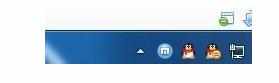
2、工具栏设置
如果桌面右下角输入法图标不见了,输入法无法切换,那就要接着下一步操作了。
尝试着使用“Ctrl+Shitft”组合键,是否能将输入法调出来,如果依然无法使用输入法,可以使用“Ctrl+空格键”组合键来测试。
在任务栏的空白处右键点击鼠标,选择:工具栏-->语言栏,如下图
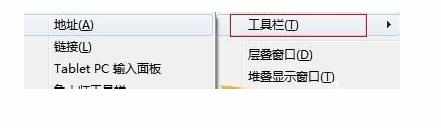
选中语言栏,前面的“√”就会打上了,这时再看一下输入法图标是不是已经出来了呢?
3、控制面板设置
如果这个时候桌面输入法还没有出来呢,那就要接着做第三步了。
打开控制面板,找到控制语言栏的选项卡,操作步骤如下:
开始-->控制面板-->时钟、语言和区域-->更改键盘或其他输入法,如下图。
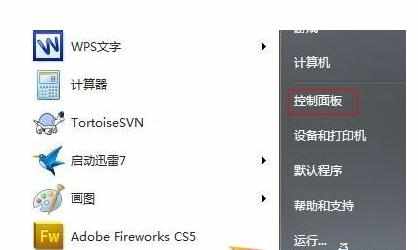
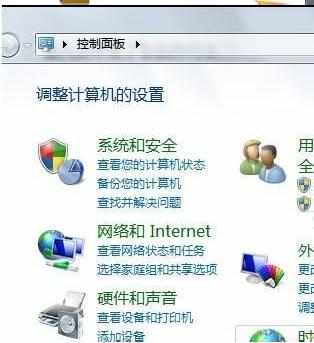
在接下来弹出的窗口中进行一系列设置,将语言栏,即输入法图标调出来,操作步骤如下:
键盘和语言-->更改键盘-->语言栏-->停靠于任务栏,具体如下图。

4、最后点击确定,即可生效。看看输入法图标是不是出来了呢?

怎么修复win7电脑输入法不见了的评论条评论